Convertir DAE a MAX
Cómo convertir modelos 3D DAE a formato MAX utilizando Autodesk 3ds Max para una edición y renderizado sin problemas.
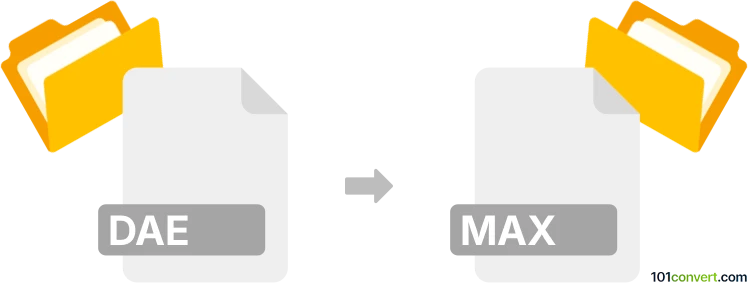
Cómo convertir un archivo dae a max
- Otro
- Aún sin calificaciones.
101convert.com assistant bot
2d
Entendiendo los formatos de archivo DAE y MAX
DAE (Digital Asset Exchange) es un formato de archivo basado en COLLADA, un esquema XML de estándar abierto para el intercambio de activos digitales entre varios programas de gráficos. Los archivos DAE se utilizan ampliamente para modelos 3D, animaciones y escenas, lo que los hace populares en desarrollo de juegos y aplicaciones 3D.
MAX es el formato de archivo de proyecto propietario utilizado por Autodesk 3ds Max, un software líder en modelado 3D, animación y renderizado. Los archivos MAX almacenan escenas 3D completas, incluyendo geometría, texturas, iluminación, animación y otros datos de la escena, pero solo se pueden abrir y editar en 3ds Max.
¿Por qué convertir DAE a MAX?
Convertir DAE a MAX es esencial cuando deseas editar o mejorar un modelo 3D creado originalmente en otra aplicación dentro de Autodesk 3ds Max. Esta conversión te permite aprovechar las funciones avanzadas de modelado, animación y renderizado de 3ds Max.
Cómo convertir DAE a MAX
Como el formato MAX es propietario, la forma más confiable de convertir un archivo DAE a MAX es usando el propio Autodesk 3ds Max. Aquí te explicamos cómo hacerlo:
- Abre Autodesk 3ds Max.
- Ve a File → Importar.
- Selecciona tu archivo DAE y haz clic en Abrir.
- Ajusta la configuración de importación según sea necesario y completa el proceso de importación.
- Una vez cargado el modelo, ve a File → Guardar como.
- Elige el formato MAX y guarda tu archivo.
Mejor software para la conversión DAE a MAX
El mejor y más preciso software para convertir DAE a MAX es Autodesk 3ds Max. Aunque existen convertidores y plugins de terceros, a menudo tienen limitaciones o no soportan todas las funciones del formato MAX. Para resultados profesionales, siempre usa 3ds Max para esta conversión.
Consejos para una conversión exitosa
- Asegúrate de que todas las texturas y activos referenciados en el archivo DAE estén disponibles y correctamente enlazados.
- Verifica posibles problemas de compatibilidad, como materiales o animaciones no soportados, después de la importación.
- Considera limpiar el archivo DAE en un editor 3D (como Blender) antes de importar si encuentras problemas.
Nota: Este registro de conversión de dae a max está incompleto, debe verificarse y puede contener imprecisiones. Por favor, vote a continuación si esta información le resultó útil o no.